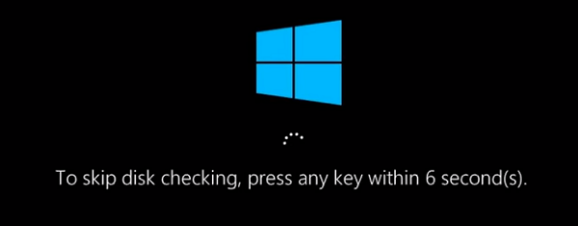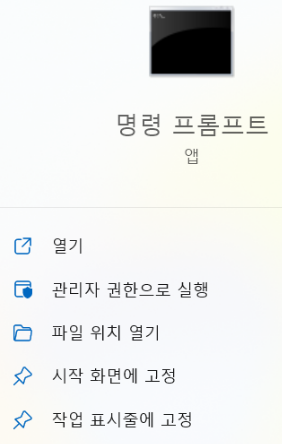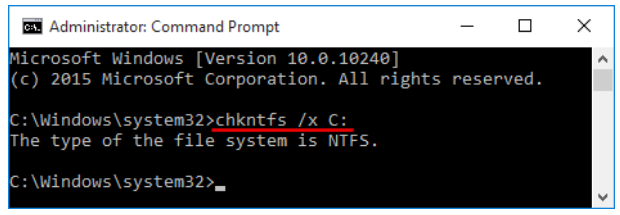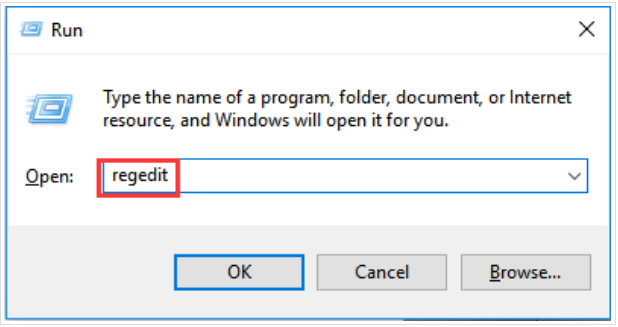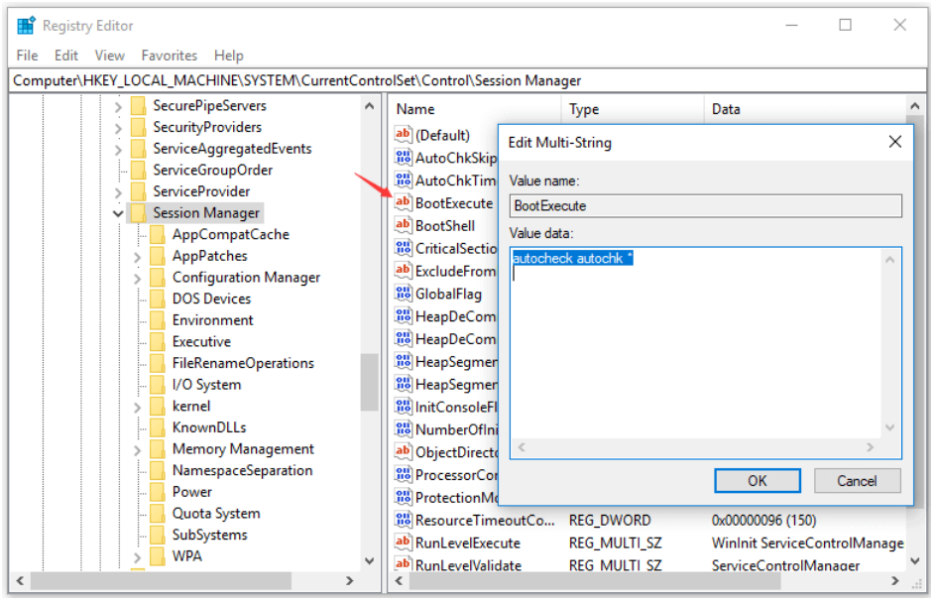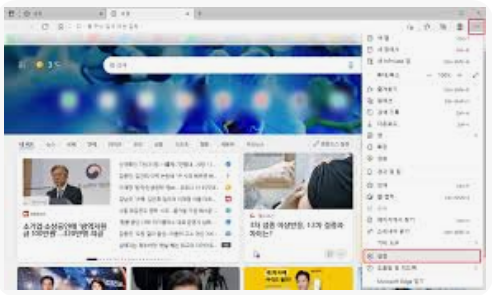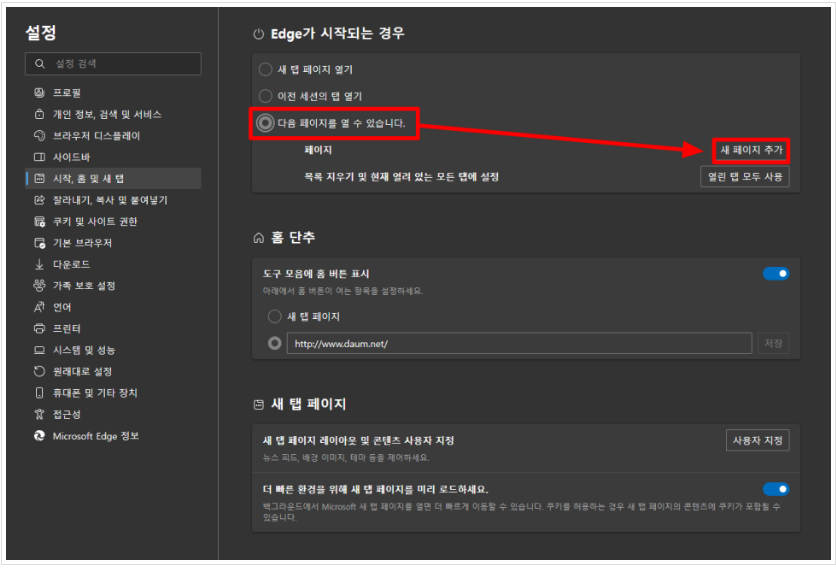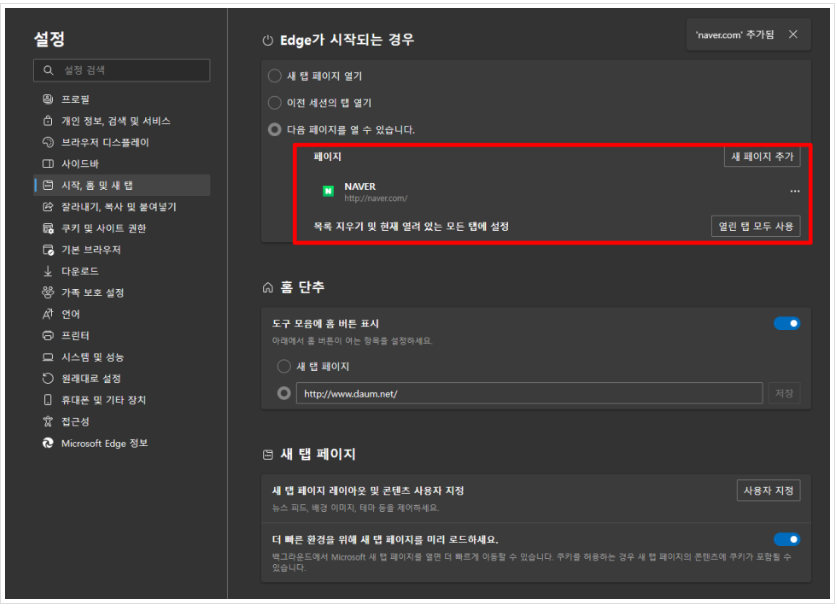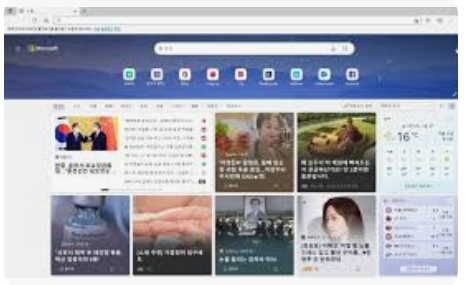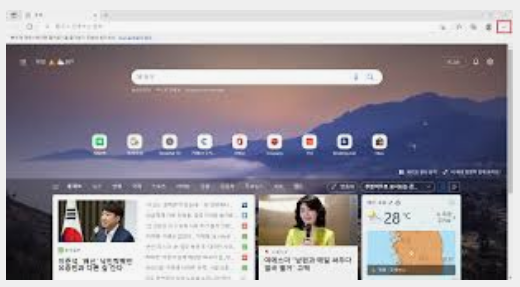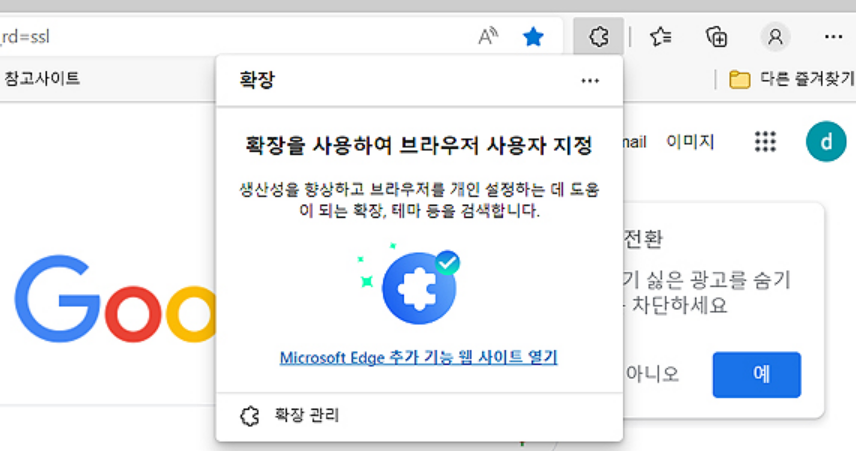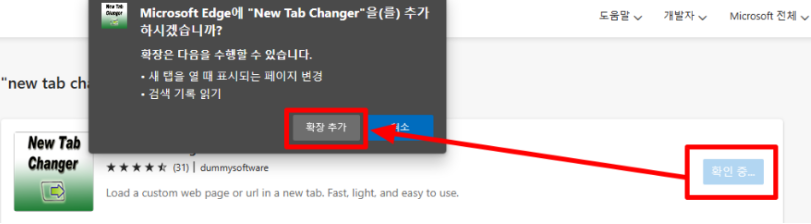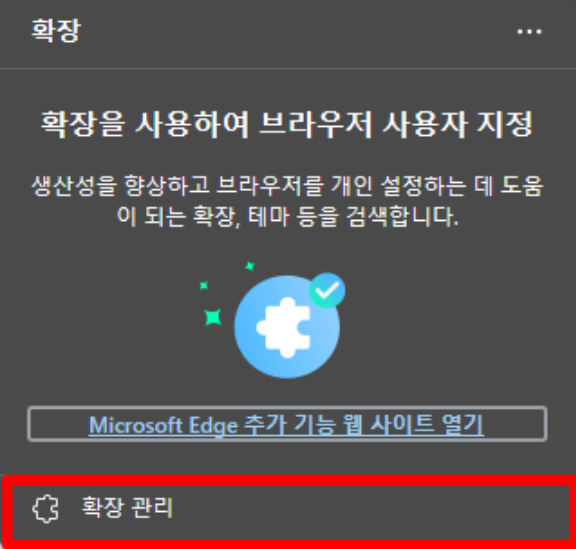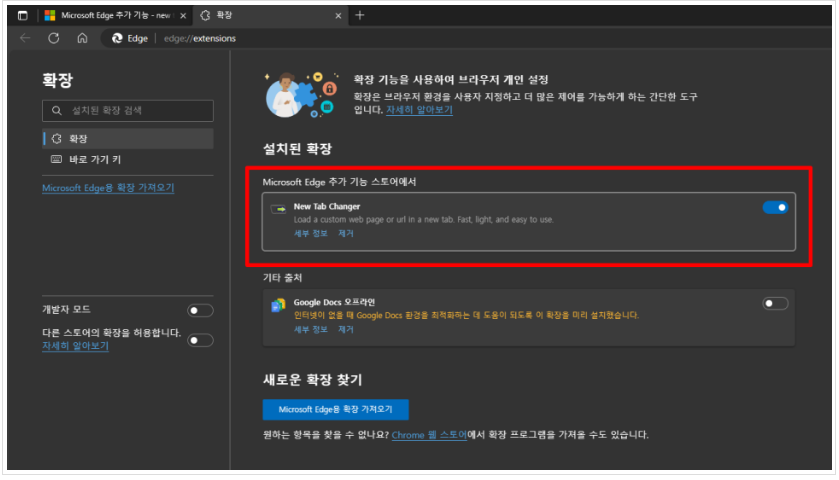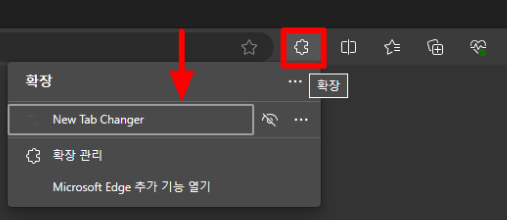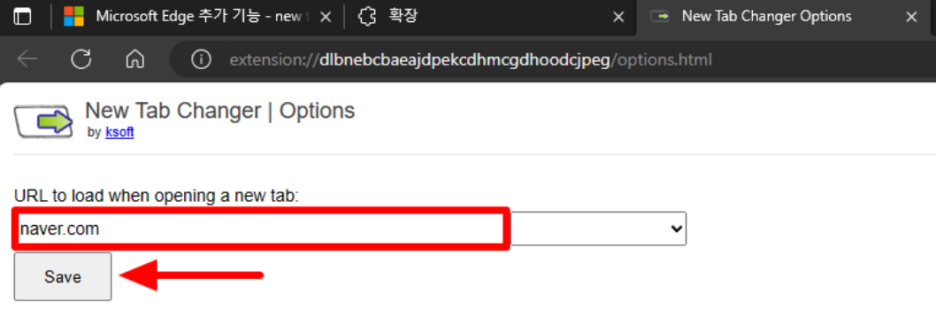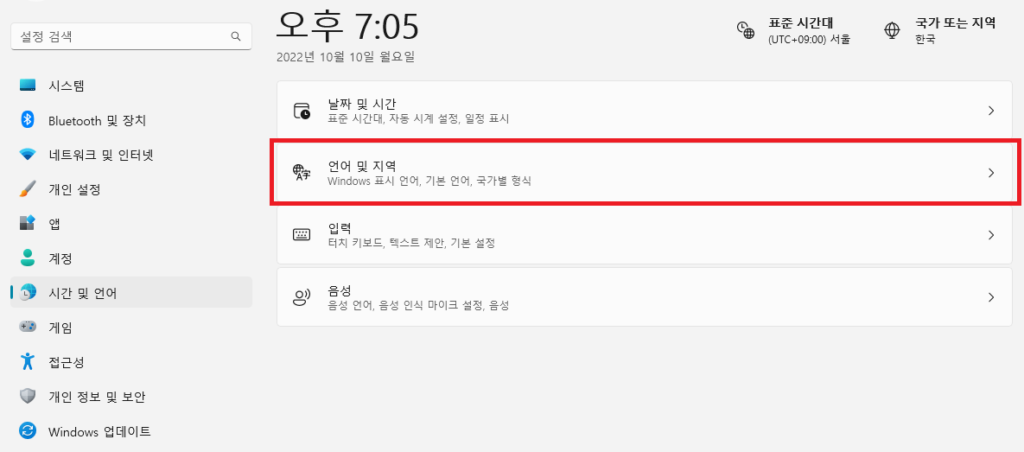$GetCurrent 폴더는 윈도우가 설치된 디스크 아래에 숨김 폴더 형태로 존재하는 시스템 폴더의 일종입니다. 따라서 이 폴더를 보이게 하려면 파일 탐색기 상단 메뉴 중 보기 옵션에 있는 폴더 옵션으로 진입한 다음 숨김 파일 및 폴더 옵션을 보이도록 설정해 주어야 합니다.
$GetCurrent 폴더가 생성되는 이유는 윈도우 업데이트 파일 등의 보관 및 그 로그 기록 들의 보관 폴더입니다.
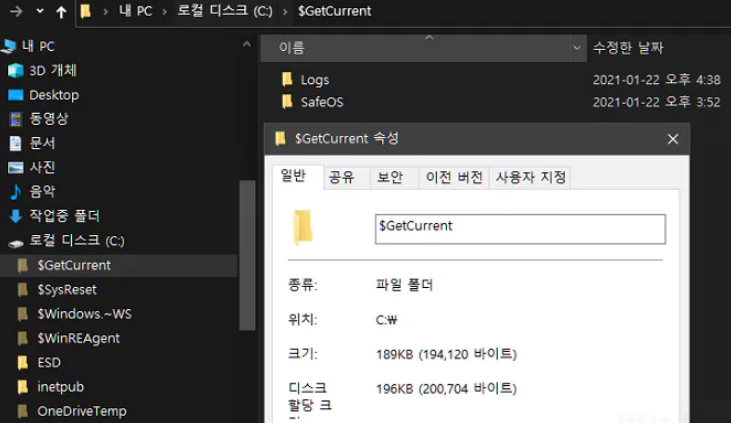
이 폴더는 정리된 상태에서는 대략 196KB 내외의 용량을 가지고 있지만, Windows Update 또 Windows10 Upgrade 등의 설치 파일이 포함되어 있는 경우에 3~4 기가 정도의 고용량을 보관하고 있을 수 있습니다.
이 폴더는 로그 파일 및 윈도우 업그레이드 이후의 보관 기능을 가지고 있으므로 윈도우 업데이트를 모두 마친 상태이며, 현재의 시스템 상태에 아무런 문제가 없을 경우에는 삭제해도 무방합니다.
해당 폴더를 우클릭으로 삭제해도 되지만 우클릭으로 삭제할 수 없는 경우에는 명령 프롬프트를 이용해 삭제를 시도해 봅니다.
작업 표시줄의 명령 상자에 CMD라고 타이핑한 다음 관리자 권한으로 명령 프롬프트를 실행합니다.
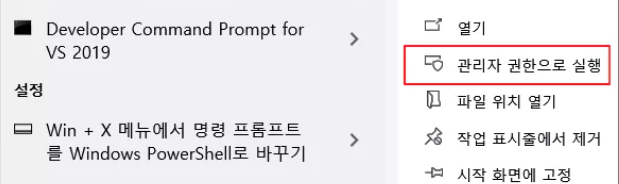
그다음 관리자 권한으로 실행된 명령 프롬프트 창에 아래의 구문을 복사하여 붙여 넣기 합니다.
RD /S /Q "C:\$GetCurrent"
드래그 한 다음 명령 프롬프트를 클릭하면 자동으로 붙여 넣기 되며 엔터키를 누르면 작업이 완료됩니다.
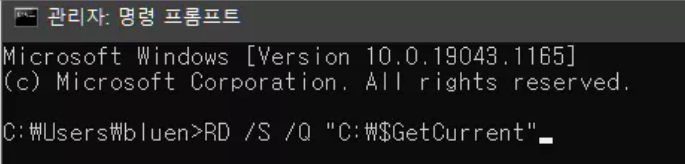
이제 파일 탐색기에서 C드라이브를 찍어 보면 $GetCurrent 폴더가 제거된 모습을 확인할 수 있습니다.
'IT 컴퓨터' 카테고리의 다른 글
| 카카오 다음 점유율 3% 카카오 경쟁력 낮은 사업 정리 생존 위기 원인 (0) | 2024.05.08 |
|---|---|
| 인텔 13 14세대 CPU 불량 증상 게임 강제 종료 문제 렌더링 리소스 할당 비디오 메모리 부족 (0) | 2024.05.07 |
| 컴퓨터 부팅시 하드디스크 SSD 자동 디스크 검사 작업 안하게 하는 방법 (0) | 2024.05.05 |
| 윈도우 하드디스크 중복 동일 파일 찾아 삭제 없애는 법 (0) | 2024.04.22 |
| 무료 동영상 편집 프로그램 Avidemux 고화질 동영상 합치기 잘라내기 (0) | 2024.04.20 |